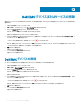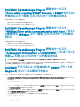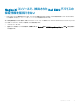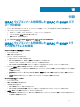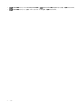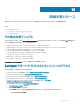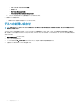Users Guide
Dell EMC デバイスまたはサービスの削除
監視しない Dell EMC デバイスは削除することができます。ホストを削除する前に、まず、そのホストに関連付けられているすべてのサービスを削除する必
要があります。
1 お使いの資格情報で Nagios XI にログインします。
2 設定 に移動し、ドロップダウンメニューから Core Congg マネージャ をクリックします。
3 右ペインの Nagios XI サマリ タブの下で、サービス をクリックします。
あるいは、左ペインの 監視 の下で サービス をクリックすることもできます。
検出ホストに関連付けられているすべてのサービスが表示されます。
4 そのホストに隣接するチェックボックスをクリックすることによって削除するサービスを選択してから、右ペインの下部にある チェック付き項目の処置: ド
ロップダウンメニューから
削除 を選択します。
1 つのサービスのみを削除するには、アクション メニューの下で アイコンをクリックします。
あるいは、検索ボックスにホスト IP アドレスを入力し、検索 をクリックすることもできます。これにより、そのホストにのみ関連付けられているすべてのサ
ービスがフィルタされます。削除するサービスを選択し、それらを削除します。
5 OK をクリックして確認します。
選択したサービスが削除されます。
6 ページの下部にある 設定の適用 をクリックします。
選択したサービスが削除されます。
Dell EMC デバイスの削除
データセンターから削除するホストに関連付けられたすべてのサービスを削除したら、次の手順を実行します。
1 お使いの資格情報で Nagios XI にログインします。
2 設定 に移動し、Core Congg マネージャ をクリックします。
3 右ペインの Nagios XI サマリ タブの下で、ホスト をクリックします。
あるいは、左ペインの 監視 の下で ホスト をクリックすることもできます。
検出ホストが表示されます。
4 ホストに隣接するチェックボックスをクリックすることによって削除するホストを選択してから、右ペインの下部にある チェック付き項目の処置: ドロップ
ダウンメニューから
削除 を選択します。
1 つのホストのみを削除するには、アクション メニューの下で アイコンをクリックします。
あるいは、検索ボックスにホスト IP アドレスを入力し、検索 をクリックすることもできます。ホストを選択し、それを削除します。
5 OK をクリックして確認します。
6 ページの下部にある 設定の適用 をクリックします。
選択したホストが削除されます。
12
42
Dell EMC デバイスまたはサービスの削除